Office2007如何保存为PDF文档?Office2007保存为PDF文档的方法
时间:2025-03-30
来源:系统下载
作者:佚名
我们在工作的过程中都会使用到Office2007这款办公软件,而有些用户在制作完文档后,想要直接保存成PDF文档,但是软件里面没有这个选项,不知道怎么把制作好的WORD文档保存成PDF文档,其实很简单,下面小编就为大家介绍一下Office2007保存为PDF文档的方法。
具体方法如下:
要求:office2007以上版本。 安装office2007兼容包是不行的,不满足要求的就只有使用PDF打印机这种办法了。最后的效果如下图所示。
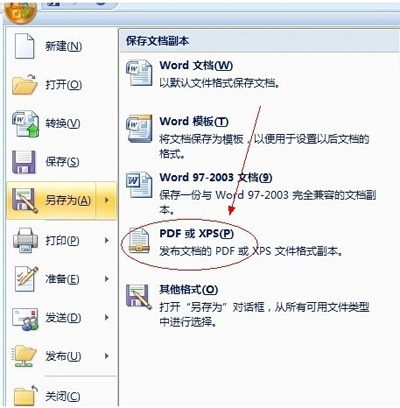
进入帮助文档;
在office2007word窗口中安装F1,会弹出帮助页面,输入PDF
联线office 服务器后会返回如下几个,点击如下图中去下载。
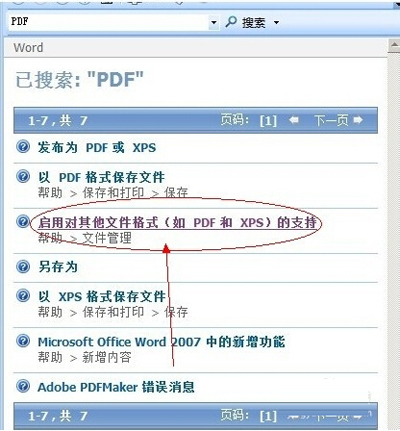
然后再按如下操作一步步下载插件。
注意你要选择的语言,在下面的第三个图中选择语言。
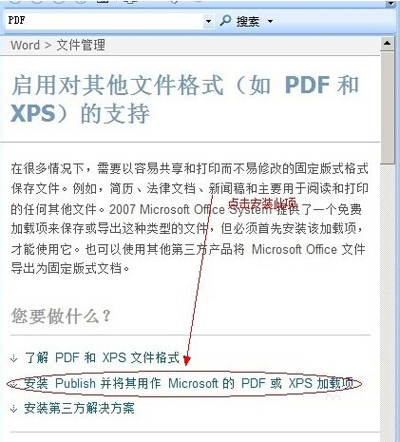
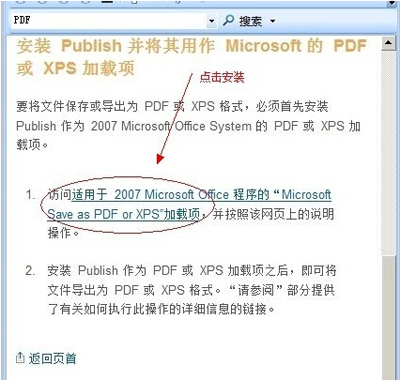
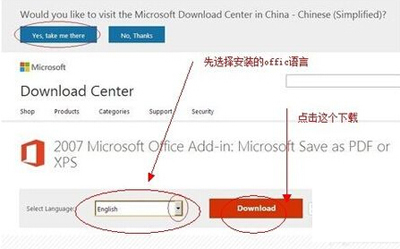
下载下来后直接双击安装
选择我同意,下一步等待几秒就可以安装成功。
安装成功后重启word。
word 转PDF测试
点击左上角的office标志 弹出菜单后选择内存为,再选择PDF,如下图所示,接着会让你选择保存的路径和文件文字,这样就可以成功把word保存PDF了。
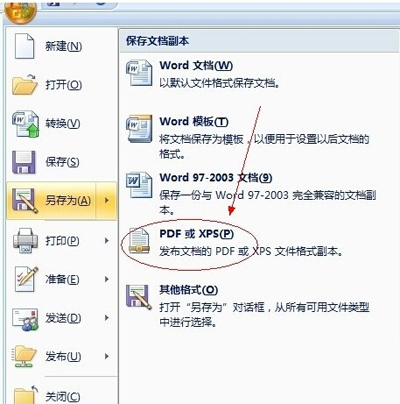
以上为大家介绍的就是Office2007保存为PDF文档的方法,简单的操作,希望可以帮到大家哦。
火爆游戏
游戏攻略
更多+-
03/06
-
04/15
-
03/06
-
02/21
-
04/20















